Skelbimas
„Google Play“ muzika gali veikti kaip visų jūsų garso failų centras. Jei užsiprenumeruosite „Google“ paslaugą, turėsite prieigą prie „Play Music“ dainų katalogo ir taip pat galėsite įkelti 50 000 savo kūrinių.
Bet taip pat galite atsisiųsti muziką iš „Google Play“ į savo telefoną! Skaitykite toliau, kad sužinotumėte kaip.
Savo muzikos atsisiuntimas
„Google Play“ muzikos bibliotekoje yra trijų tipų takeliai: jūsų įkelti takeliai, nusipirkti takeliai ir takeliai iš „Google Play“ muzikos prenumeratos. Vėliau žiūrėsime srautinio transliavimo takelius. Kol kas susitelkime į jums priklausančius takelius.
Kadangi jums priklauso takeliai, galite juos atsisiųsti iš „Google Play“ ir naudoti kitose programose ir įrenginiuose.
Kaip atsisiųsti muziką iš „Google Play“
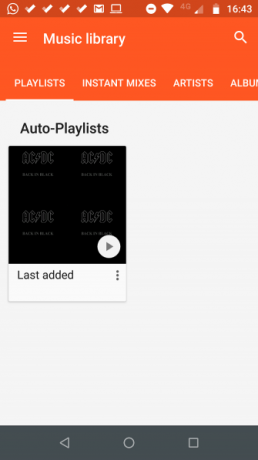
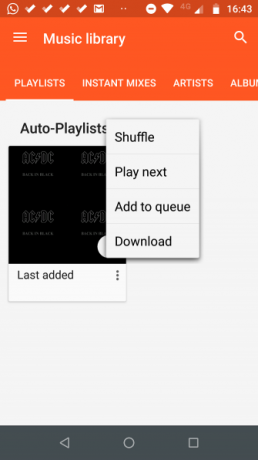
Jei norite atsisiųsti tik tam tikrą albumą ar vieną iš grojaraščių, tai lengva padaryti naudojant oficialią „Android“ programą „Play Music“. Tiesiog vykdykite toliau pateiktas nuoseklias instrukcijas:
- Atidarykite programą ir eikite į norimą muziką.
- Norėdami atidaryti kontekstinį meniu, bakstelėkite albumo arba grojaraščio pavadinimą.
- Kontekstiniame meniu bakstelėkite parsisiųsti.
Kai baigsite atsisiųsti, savo įrenginyje gausite pranešimą.
Jei norite pamatyti, kurias dainas išsaugojote per „Google Play“ muzikos programą, bakstelėkite tris horizontalias juostas viršutiniame kairiajame kampe, tada slinkite žemyn iki Tik atsisiųsti ir įstumkite jungiklį į Įjungta padėtis.
Kaip atsisiųsti visą jums priklausančią muziką iš „Google Play“
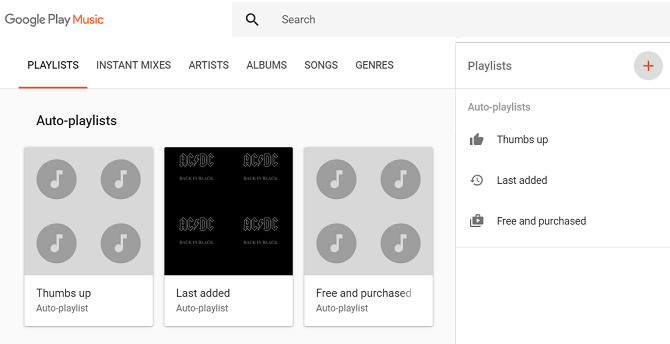
Kol kas viskas gerai. Bet kas nutiks, jei norite atsisiųsti visą jums priklausančią muziką „Google Play“ muzikoje - turėdami omenyje kiekvieną jūsų kada nors įkeltą dainą ir kiekvieną nusipirktą dainą?
Akivaizdu, kad metodas, kurį ką tik paaiškinome, nėra tinkamas. Kiekvieno albumo ir grojaraščio atsisiuntimas atskirai užtruktų be galo daug laiko, o dar prieš pradėdami nerimauti dėl netyčinio kai kurių failų peržiūros.
Kaip bebūtų keista, „Google Play“ muzikos programoje nėra paprasto mygtuko „Atsisiųsti viską“. Vietoj to turėsite grįžti į žiniatinklio programą ir laikytis šio sprendimo. Žiniatinklio programą „Google Play“ galite rasti šiuo adresu: play.google.com/music.
Šis sprendimas padės sukurti grojaraščių grupes, kurių kiekvienoje bus po 1 000 dainų. Deja, „Play Music“ neleidžia grojaraščių, turinčių daugiau takelių.
Norėdami sukurti naują grojaraštį žiniatinklio programoje „Google Play“, eikite į Muzikos biblioteka> Grojaraščiai, tada spustelėkite tris horizontalias linijas viršutiniame dešiniajame kampe ir pasirinkite dideles Plius piktogramą. Nurodykite grojaraščio pavadinimą (pavyzdžiui, „Laikinas 1“) ir, jei norite, aprašą.
Nuvilkite pirmąsias 1 000 savo kolekcijos dainų į sąrašą, tada pakartokite procesą. Nesijaudinkite dėl menininkų ir žanrų maišymo; failai nebus susieti su grojaraščiu, kai jie galiausiai pateks į jūsų telefoną.
Įrašę visą muziką į grojaraščius, grįžkite į „Android“ programą ir pakartokite anksčiau aprašytą atsisiuntimo procesą.
Jūsų atsisiųstų dainų klausymas
Dabar atsisiuntėte visos savo muzikos kopiją į „Android“ telefoną. Bet kas toliau?
Deja, klausytis muzikos galite tik naudodami „Google Play“ muzikos programą. Tai erzina žmones, kurie naudoja daugiau pilnaverčiai muzikos grotuvai „Android“ 15 geriausių neprisijungus pasiekiamų muzikos grotuvų programų, skirtų „Android“Norite leisti muziką telefone nenaudodami „Wi-Fi“ ar duomenų? Čia yra geriausios neprisijungus pasiekiamos muzikos grotuvų programos, skirtos „Android“. Skaityti daugiau .
Tačiau, dar keisčiau, jūs negalite pasiekti originalių MP3 failų be šakninio telefono. Tai atmeta daugybę žmonių. Jei turite įsišaknijusį įrenginį, galite naršyti Duomenys> com.google.android.music> Failai jūsų įrenginio saugykloje.
(Pastaba: Kol suklydai „Android“ įrenginio įsišaknijimas gali prarasti duomenis. Prieš pradėdami ką nors, būtinai sukurkite atsarginę failų atsarginę kopiją).
Naudokite „Google Play“ muzikos tvarkyklę
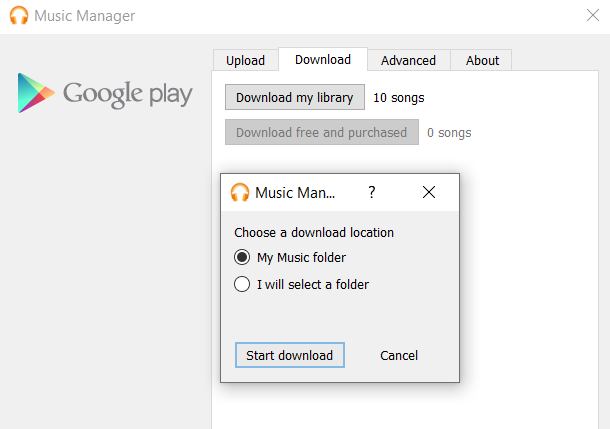
Nors „Google Play“ muzikos grotuvas palaiko „drag and drop“ sąsają, norėdamas įkelti jūsų dainas, efektyvesnis būdas tai padaryti yra naudoti oficialią „Music Manager“ programą.
Ar žinojai, kad ne tik muzikos įkėlimas, bet ir „Music Manager“ programa gali atsisiųsti jūsų muziką iš paslaugos? Geriausia, kad nėra keistų apribojimų; jis atsiųs įprastus MP3 failus, kuriuos galite laisvai perkelti ir klausytis kitur.
Todėl, jei norite, kad jūsų telefone būtų visos muzikos bibliotekos MP3 kopijos, geriausias sprendimas yra atsisiųsti jas naudojant „Music Manager“ programą, tada perkelti jas į telefoną USB kabeliu.
Norėdami atsisiųsti dainas, atidarykite darbalaukio programą ir eikite į Atsisiųsti> Atsisiųsti mano biblioteką. Prieš tęsdami, galite pasirinkti tikslo aplanką.
Muzikos tvarkyklės programa galima nemokamai naudotis „Windows“ ir „Mac“.
Atsisiųskite transliuojamas dainas iš „Google Play“ muzikos
Natūralu, kad negalite (legaliai) atsisiųsti muzikos, kurią „Google“ teikia per „Play Music“ prenumeratos paslaugą (MP3 kainuoja 10 USD / mėn. Vienam vartotojui) MP3.
Tačiau galite atsisiųsti muziką klausydamiesi neprisijungę. Tai leidžia jums klausytis praradus duomenų signalą.
Norėdami atsisiųsti muziką į telefoną, bakstelėkite albumą, grojaraštį ar radijo stotį, tada pasirinkite tris vertikalius taškus ir pasirinkite parsisiųsti iš iššokančiojo meniu.
Galite pamatyti, kurias dainas šiuo metu atsisiunčiate, grįžę į pagrindinį programos ekraną, paliesdami vertikalias horizontalias linijas viršutiniame kairiajame kampe, tada eidami į Nustatymai> Tvarkyti atsisiuntimus.
Apsvarstykite galimybę naudoti kitą paslaugą
„Google Play“ muzikos 50 000 įkėlimo limitas, be abejo, yra labai populiari funkcija. Tačiau tai nėra vienintelis pasirinkimas, kurį turite. Jei manote, kad MP3 įrašymas tiesiai į įrenginį atrodo kaip sunkus darbas, jūs teisus.
Vietoj to, galite pabandyti naudoti paslaugą, kuri nepakeičia jūsų failų, kai juos pirmą kartą įkėlėte. Primenamos tokios paslaugos kaip „OneDrive“ ir „Dropbox“. Atminkite, kad „OneDrive“ gausite nemokamą 1 TB saugyklos vietos, jei prisiregistruosite naudoti „Office 365“.
Jei norite sužinoti daugiau, apžvelgėme mažai žinomus dalykus „Google Play“ muzikos patarimai ir gudrybės 7 nuostabūs dalykai, kuriuos galite padaryti naudodami „Google Play“ muzikąŠiame straipsnyje mes supažindinsime jus su keletu įdomių dalykų, kuriuos galite padaryti naudodamiesi „Google Play“ muzika, kurių gali žinoti net pradedantieji ir veteranai, tačiau jie turėtų tuo pasinaudoti. Skaityti daugiau kad turėtum pasitikrinti.
Danas yra emigrantas iš Britanijos, gyvenantis Meksikoje. Jis yra MUO seserų svetainės „Blocks Decoded“ generalinis redaktorius. Įvairiais laikais jis buvo MUO socialinis redaktorius, kūrybinis redaktorius ir finansų redaktorius. Galite rasti jį klaidžiojantį parodų salėje CES Las Vegase (PR žmonės, susisiekite!), Be to, jis dirba daugybėje užkulisių svetainių...


